-
WinActorについて
WinActorについて
- 活用シーン
- 導入事例
- イベント・セミナー
- 製品
- WinActorを使う
- トピックス

本コンテンツをダウンロードする前にこちらの利用条件を必ずご確認いただき、内容に同意をしたうえでダウンロードしてください。 また、"コンテンツの利用条件"は下のボタンからダウンロードし、お手元で保管してください。
WinActorのExcel操作ライブラリを使用して、Excelの連続するシートのデータを1シートにまとめるサンプルシナリオ(以降、本サンプルシナリオ)について説明します。
本サンプルシナリオでは、複数シートのデータを外部結合でまとめることができます。
本サンプルシナリオは、以下の処理を行います。
本サンプルシナリオでは、以下のWinActorモジュールを使用します。
本サンプルシナリオは以下の環境で動作確認しています。
以下の環境以外で実行した場合、正常に動作しない場合があります。
本サンプルシナリオの実施方法は以下の通りです。
本サンプルシナリオは、WinActorが動作するPCとOfficeに含まれるExcelを用いて、Excelの連続するシートのデータを1シートにまとめるシナリオです。
手元のPCで動作が確認できるように、上記のアプリがインストールされているか、確認してください。
ダウンロードしたサンプルシナリオのZIPファイルを展開し、展開したフォルダに含まれている本サンプルシナリオをWinActorで読み込みます。
本サンプルシナリオを実行するために必要な値を、変数一覧で設定します。
事前に設定が必要な変数は下記に記載しております。
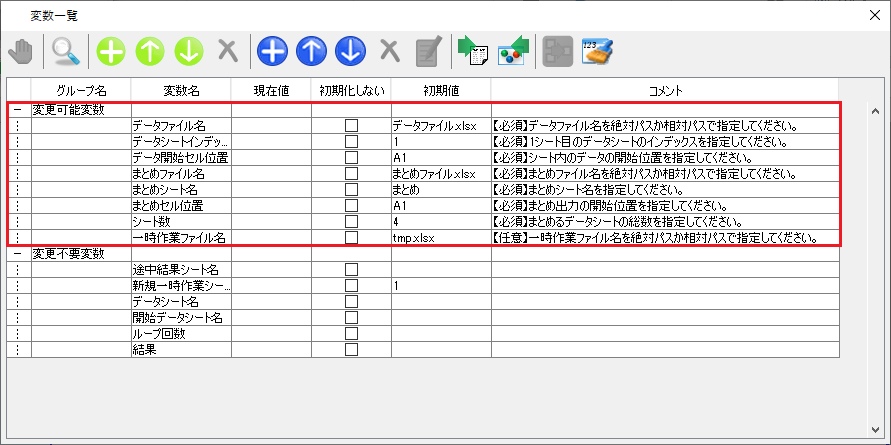
WinActorで本サンプルシナリオを実行します。
ファイル削除の実行まで完了すると、本サンプルシナリオは終了します。
実行結果として、指定したまとめ先にデータをまとめた結果が出力されています。
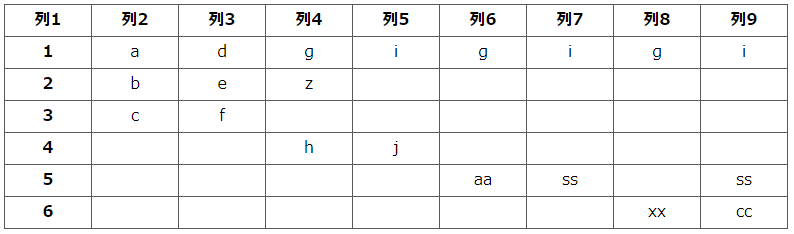
本サンプルシナリオでは、変数指定が不十分であった場合、エラーメッセージが出力されます。
詳細については、エラーメッセージ一覧を参照してください。
本サンプルシナリオで使用している実装テクニックについて説明します。
本サンプルシナリオのまとめ処理は、「Excel操作(マッチング)」ノードを活用することで実現しています。
「Excel操作(マッチング)」ノードは以下のようにデータをまとめます。
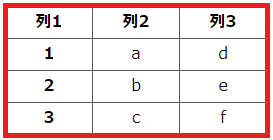
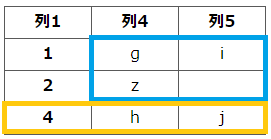
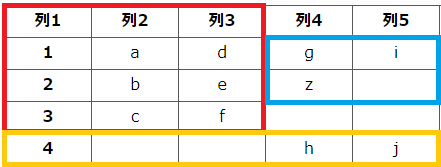
上図のように、「指定セル」で指定した列の値(ここでは列1の値)をキーとし、共通するものはマッチング時に同じ行に統合されます。
共通しない値は最終行に追加され、設定されていない列の値(列1:3の列2、列3の値など)は空白となります。
これにより、複数シートに点在する商品情報などを簡単に1シートにまとめることができます。
Excel操作(マッチング)ライブラリでは複数シートのマッチングができませんが、
一時作業用シートに途中結果を保持することで、3つ以上のシートの連結を可能にしています。
データシート名の設定は、シートインデックスでの使用を活用することで個別のシート名指定を省略しています。

上記の「データシートインデックス」を使用して一度該当のシートをアクティブにした後、
アクティブなシートのシート名を取得することで複数のシート名を1つのループ内で設定可能にしています。
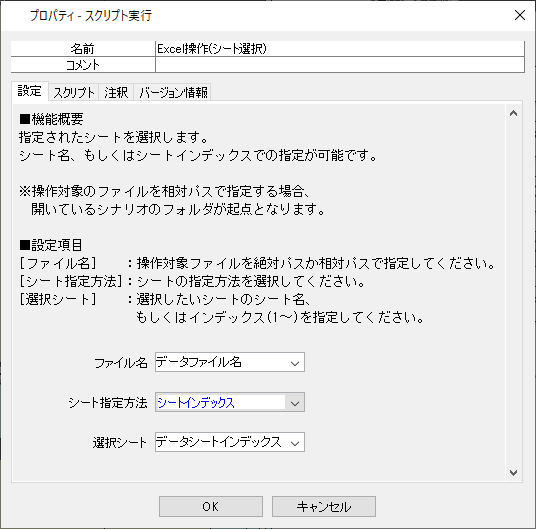
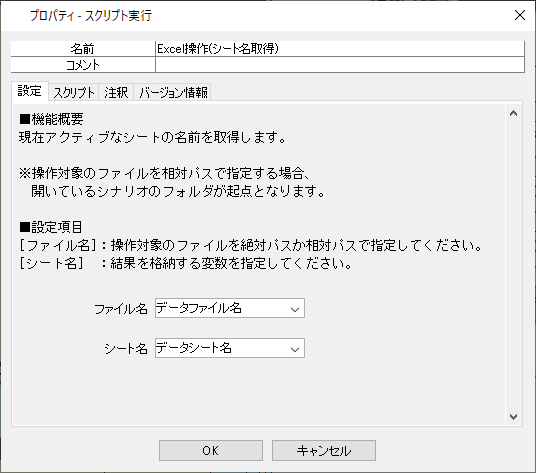
シナリオ上、以下の箇所で次のデータシート名を取得しています。
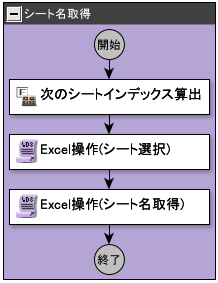
一時作業用シートの追加は、シート名を数値として、都度前回追加したシート名に +1 した数値を新たなシート名とすることで繰り返し処理での利用を可能にしています。
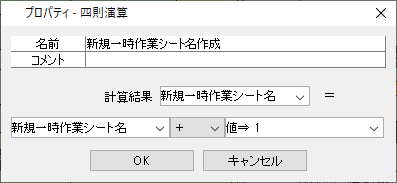
シナリオ上、以下の箇所で一時作業シートを作成しています。
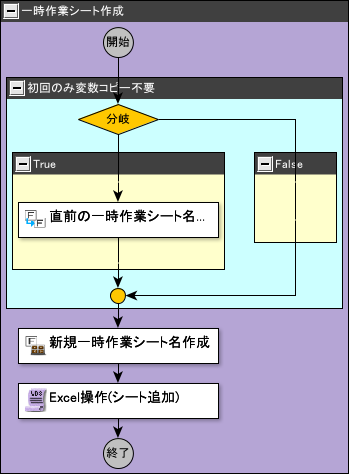
| 版数 | 日付 | 修正内容 | ||||||
|---|---|---|---|---|---|---|---|---|
|
|
|
||||||
|
|
|
本コンテンツをダウンロードする前にこちらの利用条件を必ずご確認いただき、内容に同意をしたうえでダウンロードしてください。 また、"コンテンツの利用条件"は下のボタンからダウンロードし、お手元で保管してください。
・ums6、ums7

・ums6、ums7
Access操作(SQL文実行)のライブラリでテーブルデータの登録・取得・更新・削除を行うサンプルシナリオとなります。
詳しくはこちら・ums6、ums7

・ums6、ums7
名簿に記載された対象者の予定が空いているかをOutlookのスケジュールから検索し、結果を名簿に追記していくサンプルシナリオとなります。
詳しくはこちら
ExcelファイルのデータをAccessファイルに取り込むサンプルシナリオとなります。
詳しくはこちら
Excelファイルのデータを使用してAccessファイルのデータを更新するサンプルシナリオとなります。
詳しくはこちら